
Змінення параметрів пісні у GarageBand для iPhone
Для кожної пісні GarageBand можна змінювати налаштування метронома і відліку, а також темп (швидкість), тональність, і музичний розмір у будь-який момент. Ви також можете додати автоматичне згасання гучності.
Відкрийте налаштування пісні
Торкніть кнопку «Параметри»
 на панелі керування.
на панелі керування.На iPhone SE торкніть кнопку «Параметри»
 на панелі керування, а потім торкніть «Параметри пісні».
на панелі керування, а потім торкніть «Параметри пісні».
Щоб змінити налаштування метронома
GarageBand має метроном, щоб допомогти вам грати і записувати, дотримуючись часових значень. Метроном включає функцію вступного відліку, який виконується перед початком запису, щоб вам було легше підготуватись. Коли увімкнено візуальний вступний відлік, метроном показує удари вступного відліку. У Параметрах пісні можна вмикати і вимикати вступний відлік, а також змінювати звук метронома.
Відкрийте параметри пісні, потім торкніть «Метроном» і «Вступний відлік».
Щоб увімкнути або вимкнути відлік, торкніть перемикач Відліку. Коли вступний відлік увімкнено, ви можете увімкнути чи вимкнути візуальний вступний відлік, торкнувши перемикач «Наочний вступний відлік».
Щоб змінити звук метронома, оберіть новий звук метронома зі списку.
Щоб змінити гучність метронома, потягніть повзунок Рівня метронома вліво чи вправо.
Щоб змінити темп пісні
Кожна пісня має темп (швидкість), який зберігається протягом всієї пісні. Можна змінити темп, коли відкрито Екранний інструмент або екран Доріжок.
Відкрийте налаштування пісні, а потім торкніть «Темп», щоб побачити регулятори темпу.
Виконайте одну з наведених дій:
Щоб задати темп: Торкайте смугу темпу кілька разів.
Щоб змінювати темп поступово: Торкайте стрілки вгору або вниз поруч із значенням темпу. Посувайте вертикально по екрану, щоб змінювати темп більшими значеннями.
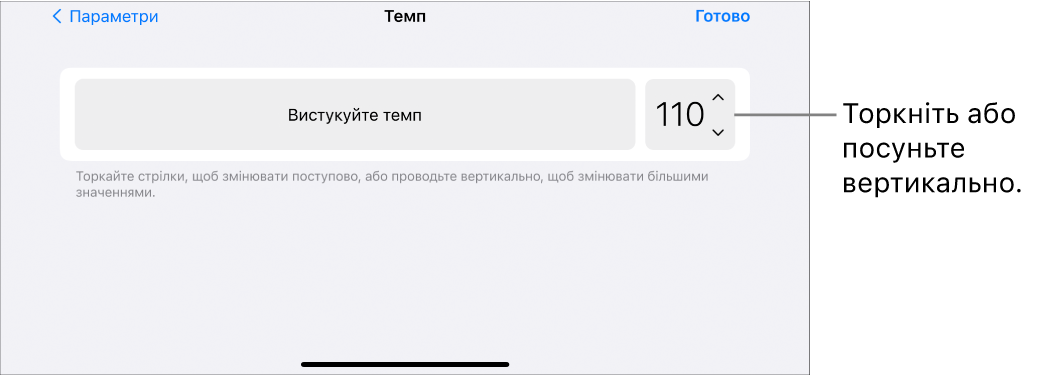
Коли ви змінюєте темп пісні, записи із Екранних інструментів (крім Аудіозаписувача та Підсилювача) змінюються, щоб відповідати новому темпу. Звукові петлі Apple Loops також змінюються, щоб відповідати новому темпу.
Щоб змінити музичний розмір пісні
Кожна пісня має музичний розмір, що зберігається протягом усієї пісні. Можна змінювати музичний розмір у будь-якому Екранному інструменті або на екрані Доріжок.
Відкрийте налаштування пісні, торкніть «Розмір», а потім виберіть новий музичний розмір.
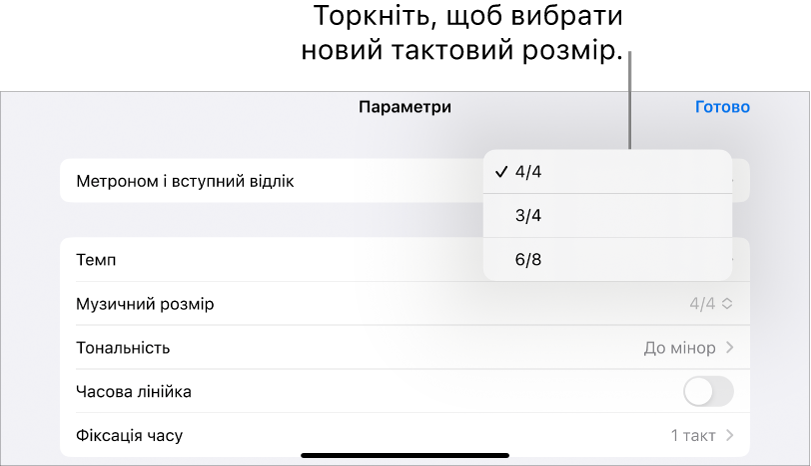
Коли ви змінюєте музичний розмір пісні, наявні записи і звукові петлі в пісні не змінюються.
Щоб змінити тональність пісні
Кожна пісня має тональність, яка зберігається протягом усієї пісні. Можна змінювати тональність у будь-якому Екранному інструменті або на екрані Доріжок.
Відкрийте налаштування пісні, торкніть «Тональність», а потім виберіть нову тональність. Також можна вибрати інший лад (мажор або мінор).
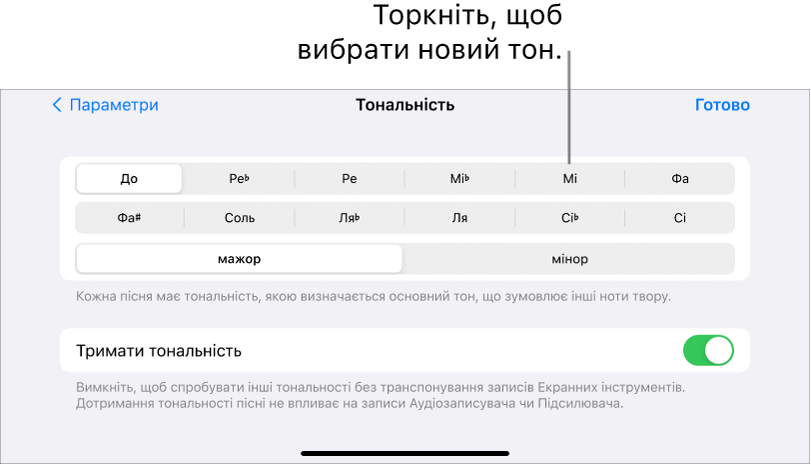
Коли ви змінюєте тональність пісні, записи із Екранних інструментів (крім Аудіозаписувача та Підсилювача) змінюються, щоб відповідати новій тональності. Звукові петлі Apple Loops також змінюються, щоб відповідати новій тональності.
Щоб вимкнути опцію «Зберігати тональність» для записів і звукових петель
За типовими налаштуваннями, коли ви змінюєте тональність пісні, записи і звукові петлі в пісні змінюються, щоб відповідати новій тональності (крім записів Аудіозаписувача і Підсилювача). Ви можете вимкнути цю опцію, якщо ви хочете спробувати інші тональності, не змінюючи записи і звукові петлі в пісні.
Відкрийте налаштування пісні, торкніть «Тональність», а потім вимкніть опцію «Зберігати тональність».
Щоб увімкнути цю опцію, торкніть «Зберігати тональність» ще раз.
Відображення Часової лінійки
Можна налаштувати лінійку на відображення хвилин і секунд (абсолютне значення часу) замість тактів і доль. Це може стати в пригоді, якщо потрібно записати аудіо певної тривалості або аудіо для інтерв’ю чи подкасту. У разі ввімкнення Часової лінійки вимикається прив’язування сегментів і нот до тактів і доль.
Відкрийте налаштування пісні, а потім ввімкніть опцію «Часова лінійка».
Щоб додати ефект затухання
Ви можете додати ефект автоматичного затухання звуку в кінці пісні. Коли ви ввімкнули «Затухання», протягом останніх десяти секунд пісні гучність звуку поступово зменшується до повної тиші. Якщо ви розширили останній фрагмент, додавши або пересунувши сегменти, ефект затухання зсувається на новий кінець пісні. Ефект затухання можна почути під час відтворення або надсилання пісні, але не під час записування.
Відкрийте налаштування пісні.
Увімкніть «Затухання».
Торкніть «Затухання» ще раз, щоб вимкнути ефект автоматичного затухання.
Щоб використовувати 24-бітове аудіо
Коли 24-бітове аудіо ввімкнено, GarageBand записує, змішує й експортує аудіо з роздільністю 24-біти. 24-бітове аудіо займає більше простору в сховищі, але забезпечує вищу роздільність для редагування звуку.
Відкрийте параметри пісні, потім торкніть «Додатково».
Увімкніть 24-бітову роздільність аудіо.
Щоб надіслати дані про темп до музичних програм і пристроїв MIDI
Ви можете використовувати тактовий імпульс MIDI для синхронізації інших музичних програм чи пристроїв MIDI з темпом, що вживається в GarageBand під час відтворення чи запису.
Відкрийте параметри пісні, потім торкніть «Додатково».
Увімкніть «Слати тактовий імпульс MIDI».
Коли ви використовуєте Live Loops, тактовий імпульс MIDI надсилається лише під час запису чи відтворення гри Live Loops.
